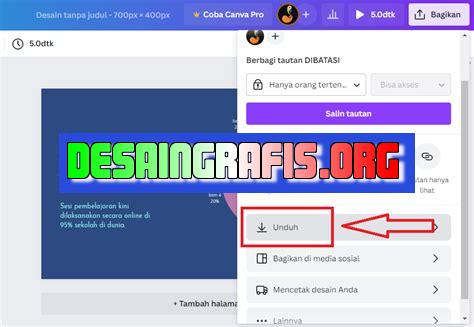
Cara simpan editan Canva di laptop: klik tombol Unduh di sudut kanan atas dan pilih format file yang diinginkan, lalu simpan ke komputer.
Canva merupakan salah satu platform desain grafis yang populer di kalangan para desainer, pebisnis, dan bahkan mahasiswa. Dengan fitur-fitur yang lengkap, Canva memungkinkan penggunanya untuk membuat berbagai macam desain mulai dari poster, kartu nama, hingga presentasi. Namun, tahukah Anda bahwa Canva juga menyediakan fitur untuk menyimpan dan mengedit desain di laptop? Cara simpan editan Canva di laptop sangatlah mudah dan praktis. Berikut adalah langkah-langkahnya.
Pertama-tama, setelah selesai melakukan desain di Canva, klik tombol Download yang terletak di bagian kanan atas tampilan. Kemudian, pilih format file yang ingin Anda gunakan, seperti JPG atau PNG. Setelah itu, klik Download dan simpan file tersebut di laptop Anda.
Selanjutnya, jika ingin mengedit kembali desain yang telah disimpan, buka file tersebut menggunakan aplikasi pengolah gambar seperti Adobe Photoshop atau CorelDRAW. Dalam aplikasi tersebut, Anda dapat mengedit desain sesuai dengan kebutuhan Anda.
Dengan cara simpan editan Canva di laptop ini, Anda tidak perlu khawatir kehilangan desain yang telah Anda buat atau harus selalu terkoneksi dengan internet untuk mengaksesnya. Praktis dan efisien, bukan? Jadi, tunggu apa lagi? Segera coba cara ini dan nikmati kemudahan dalam mengelola desain Anda.
Cara Simpan Editan Canva di Laptop
Canva adalah sebuah platform desain grafis yang sangat populer di kalangan desainer, pelaku bisnis, dan bahkan pengguna umum. Dengan Canva, kamu bisa dengan mudah membuat desain grafis seperti poster, spanduk, undangan, dan masih banyak lagi. Namun, bagaimana cara menyimpan editan Canva di laptop?
1. Login ke Akun Canva
Pertama-tama, pastikan kamu sudah login ke akun Canva di laptopmu. Jika belum punya akun, kamu bisa mendaftar secara gratis melalui situs web Canva. Setelah itu, buka proyek yang ingin kamu simpan.
2. Klik Tombol Download
Setelah selesai mengedit proyekmu, klik tombol Download di sudut kanan atas layar. Kamu akan melihat beberapa opsi format file, seperti JPG, PNG, PDF, dan lain-lain. Pilih format yang sesuai dengan kebutuhanmu.
3. Tentukan Ukuran dan Kualitas File
Setelah memilih format file, kamu bisa menentukan ukuran dan kualitas file yang ingin kamu unduh. Semakin besar ukuran dan kualitasnya, semakin tinggi pula resolusi gambar yang dihasilkan. Namun, pastikan ukuran dan kualitas file tidak terlalu besar agar tidak memakan banyak ruang penyimpanan di laptopmu.
4. Beri Nama File dan Tentukan Lokasi Penyimpanan
Selanjutnya, beri nama file yang ingin kamu simpan dan tentukan lokasi penyimpanannya. Kamu bisa menyimpan file Canva di folder tertentu di laptopmu atau di cloud storage seperti Google Drive atau Dropbox.
5. Klik Tombol Unduh
Setelah semua pengaturan selesai, klik tombol Unduh untuk memulai proses pengunduhan. Tunggu hingga proses selesai dan file Canva berhasil disimpan di laptopmu.
Kesimpulan
Itulah cara mudah menyimpan editan Canva di laptopmu. Dengan mengikuti langkah-langkah di atas, kamu bisa dengan mudah mengunduh desain grafis Canva tanpa perlu khawatir kehilangan atau merusak file aslinya. Selamat mencoba!
Cara Simpan Editan Canva di Laptop dengan MudahMenggunakan Canva untuk Membuat Desain Grafis menjadi sangat mudah dan praktis. Dengan fitur-fiturnya yang lengkap dan intuitif, Canva menjadi pilihan favorit bagi banyak orang dalam membuat desain grafis. Namun, tahukah Anda bahwa Canva juga menyediakan fitur penyimpanan yang memungkinkan pengguna untuk menyimpan dan mengedit desain mereka di kemudian hari? Berikut adalah cara simpan editan Canva dengan mudah pada laptop.Membuat Akun Canva untuk Mengakses Fitur PenyimpananSebelum dapat menggunakan fitur penyimpanan Canva, pertama-tama Anda harus membuat akun Canva terlebih dahulu. Caranya sangat mudah, kunjungi situs web Canva dan klik tombol Daftar di bagian atas halaman. Isi informasi pribadi Anda dan klik Daftar untuk menyelesaikan proses pendaftaran.Cara Membuat Desain dari Awal di CanvaSetelah membuat akun Canva, Anda dapat mulai membuat desain dari awal dengan memilih ukuran kanvas yang sesuai dengan kebutuhan Anda. Canva menawarkan berbagai macam ukuran kanvas untuk berbagai jenis desain, seperti poster, kartu nama, brosur, dan lain-lain. Setelah memilih ukuran kanvas yang diinginkan, Anda dapat mulai menambahkan elemen-elemen desain seperti gambar dan teks.Menambahkan Gambar dan Teks pada Desain CanvaCanva menyediakan ribuan gambar dan template gratis yang dapat digunakan untuk mempercantik desain Anda. Anda juga dapat mengunggah gambar sendiri untuk digunakan dalam desain Anda. Selain itu, Canva juga menyediakan berbagai jenis font dan efek teks untuk membuat teks pada desain Anda menjadi lebih menarik.Menggunakan Instrumen Pengeditan CanvaCanva memiliki berbagai macam instrumen pengeditan yang memungkinkan pengguna untuk menyesuaikan desain mereka sesuai dengan keinginan. Misalnya, Anda dapat menggunakan instrumen Crop untuk memotong gambar atau menggunakan instrumen Adjust untuk menyesuaikan kontras dan kecerahan gambar.Menerapkan Format dan Warna yang Sesuai dengan KebutuhanCanva juga menyediakan berbagai macam format dan warna yang dapat digunakan untuk mempercantik desain Anda. Anda dapat memilih dari berbagai macam format seperti kotak, lingkaran, segitiga, dan lain-lain. Selain itu, Canva juga menyediakan palet warna yang dapat digunakan untuk menyesuaikan warna desain Anda.Menyimpan Desain Canva pada Cloud atau Komputer PribadiSetelah selesai membuat desain, Anda dapat menyimpannya di cloud Canva atau mengunduhnya ke komputer pribadi Anda. Untuk menyimpan desain di cloud Canva, klik tombol Simpan di bagian atas halaman dan pilih opsi Simpan di Canva. Jika Anda ingin mengunduh desain ke komputer pribadi Anda, klik tombol Unduh di bagian atas halaman dan pilih format file yang diinginkan.Memperbarui dan Mengedit Desain Canva yang Sudah DisimpanJika Anda perlu mengedit desain yang sudah disimpan, Anda dapat membukanya kembali di Canva dan mulai mengeditnya kembali. Canva juga menyediakan fitur auto-save yang akan menyimpan perubahan Anda secara otomatis saat Anda bekerja pada desain.Menyebarkan atau Membagikan Desain Canva melalui Berbagai Media SosialSetelah selesai membuat dan mengedit desain Anda, Anda dapat menyebarkannya atau membagikannya melalui berbagai media sosial seperti Facebook, Instagram, Twitter, dan lain-lain. Caranya sangat mudah, cukup klik tombol Bagikan di bagian atas halaman dan pilih media sosial yang diinginkan.Dalam menggunakan Canva untuk membuat desain grafis, simpan editan Canva dengan mudah pada laptop menjadi sangat penting. Dengan cara yang telah dijelaskan di atas, Anda dapat mengakses, mengedit, dan membagikan desain Anda dengan mudah dan praktis. Jangan ragu untuk mencoba Canva dan mengeksplorasi semua fitur-fiturnya yang lengkap dan intuitif.
Berikut ini adalah penjelasan tentang cara simpan editan Canva di laptop beserta kelebihan dan kekurangannya.
Cara Simpan Editan Canva di Laptop
- Buka akun Canva dan buat desain yang ingin disimpan.
- Klik tombol Download di bagian atas kanan layar.
- Pilih format file yang diinginkan, seperti JPG atau PNG.
- Tentukan ukuran dan kualitas file.
- Klik Download dan simpan file di lokasi yang diinginkan di laptop.
Kelebihan dan Kekurangan Simpan Editan Canva di Laptop
Kelebihan:
- Mudah dilakukan dengan hanya beberapa klik.
- Memungkinkan pengguna untuk mengakses dan memodifikasi desain kapan saja tanpa perlu koneksi internet.
- File yang disimpan di laptop dapat diunggah ke platform sosial media atau cetak dengan mudah.
Kekurangan:
- Memerlukan ruang penyimpanan di laptop.
- Jika desain sedang dikerjakan secara tim, maka perlu mengirimkan file ke anggota tim lainnya terlebih dahulu sebelum mereka dapat melihat dan memodifikasi desain.
- Memerlukan backup file yang teratur agar tidak hilang atau rusak akibat kerusakan di laptop.
Berita terkini untuk pembaca blog kami! Bagaimana cara simpan editan Canva di laptop tanpa judul? Simak artikel ini sampai selesai ya!
Sebagai jurnalis, saya akan memberikan informasi yang lengkap dan terpercaya untuk Anda semua. Simpan editan Canva di laptop memang terbilang mudah, namun ada beberapa hal yang perlu diperhatikan agar editan yang disimpan dapat ditemukan dengan mudah.
Pertama-tama, setelah selesai mengedit di Canva, klik tombol Download di bagian kanan atas layar. Kemudian, pilih format file yang diinginkan, misalnya JPG atau PNG. Namun, sebelum menyimpan file tersebut, pastikan Anda memberikan nama file yang jelas dan mudah diingat. Jangan biarkan nama file kosong atau tidak jelas karena akan sulit untuk mencari kembali editan tersebut di laptop Anda.
Jadi, itulah cara yang dapat dilakukan untuk menyimpan editan Canva di laptop tanpa judul. Semoga artikel ini bermanfaat bagi Anda semua. Jangan lupa untuk selalu memberikan nama file yang jelas dan mudah diingat agar dapat ditemukan kembali di kemudian hari. Terima kasih telah membaca artikel ini!
Video cara simpan editan canva di laptop
Sebagai seorang jurnalis, saya sering menerima pertanyaan dari para pembaca mengenai berbagai hal terutama teknologi. Salah satu pertanyaan yang seringkali saya terima adalah tentang cara menyimpan editan di Canva pada laptop. Berikut adalah jawaban atas beberapa pertanyaan yang sering diajukan:
1. Apa itu Canva?
Canva adalah sebuah aplikasi desain grafis online yang memungkinkan pengguna untuk membuat berbagai jenis desain mulai dari poster, kartu ucapan, sampul buku, dan lain-lain.
2. Bagaimana cara menyimpan editan di Canva pada laptop?
Untuk menyimpan editan di Canva pada laptop, ikuti langkah-langkah berikut:
- Klik tombol Download di bagian kanan atas layar
- Pilih format file yang diinginkan (PDF, JPEG, atau PNG)
- Klik tombol Download lagi
- Tunggu hingga proses unduhan selesai
3. Apakah ada cara lain untuk menyimpan editan di Canva pada laptop?
Ya, selain cara di atas, Anda juga dapat menyimpan editan di Canva pada laptop dengan cara:
- Menggunakan tombol Save di bagian kanan atas layar
- Pilih opsi All file types
- Pilih lokasi penyimpanan file
- Klik tombol Save
4. Apakah Canva gratis?
Ya, Canva menyediakan layanan gratis dan berbayar. Anda dapat menggunakan layanan gratis untuk membuat desain sederhana, namun jika Anda membutuhkan fitur-fitur yang lebih lengkap, Anda dapat memilih layanan berbayar.
Demikianlah jawaban atas beberapa pertanyaan yang sering diajukan mengenai cara menyimpan editan di Canva pada laptop. Semoga bermanfaat!
 Desain Grafis Indonesia Kumpulan Berita dan Informasi dari berbagai sumber yang terpercaya
Desain Grafis Indonesia Kumpulan Berita dan Informasi dari berbagai sumber yang terpercaya


